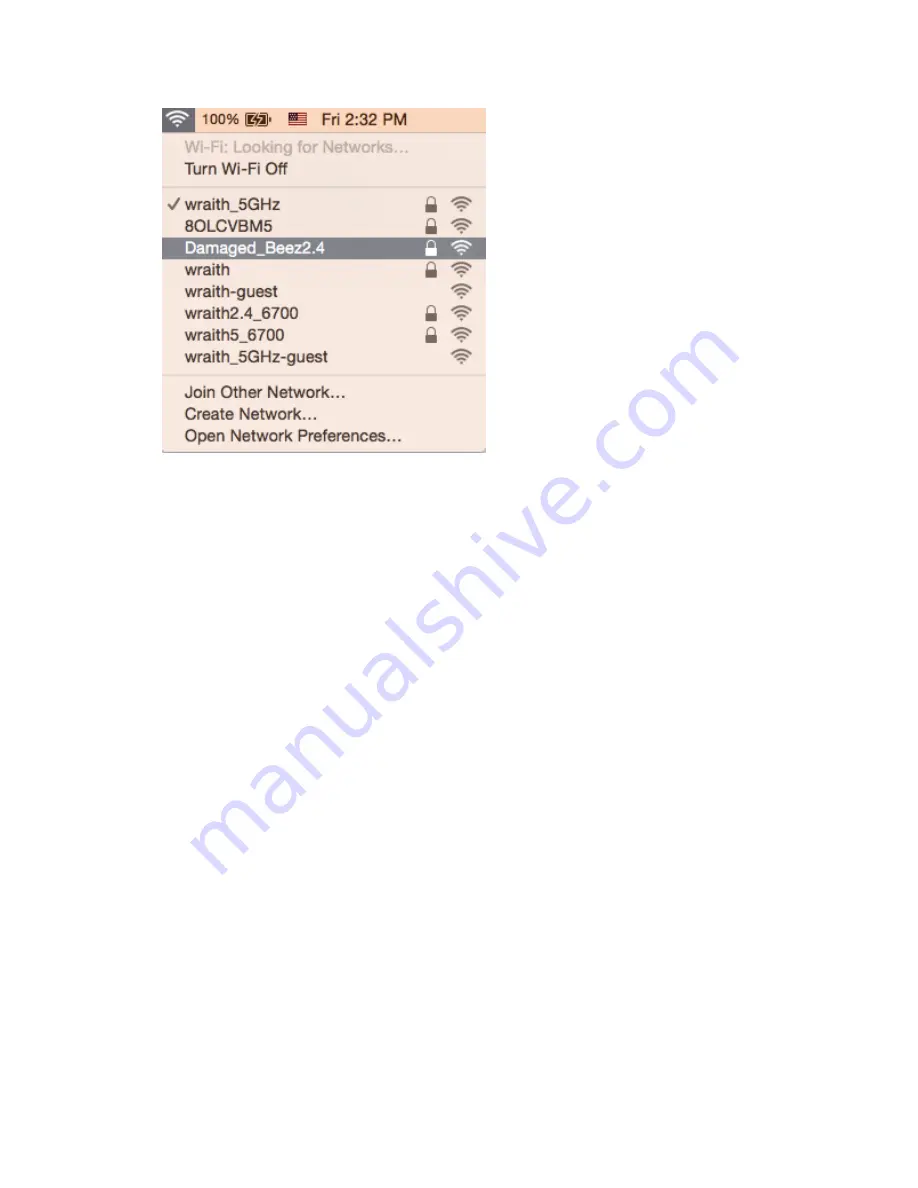
20
3. B
ấ
m vào tên m
ạng không dây củ
a b
ộ
đị
nh tuy
ế
n Linksys sê-ri E c
ủ
a b
ạ
n (trong ví d
ụ
này là
Damaged_Beez2.4).
4. Nh
ậ
p m
ậ
t kh
ẩ
u m
ạng không dây
(Khoá B
ả
o m
ậ
t) c
ủ
a b
ạn vào trườ
ng Password (M
ậ
t kh
ẩ
u). B
ấ
m OK.
Sau khi thi
ế
t l
ậ
p
M
ạ
ng Internet không kh
ả
d
ụ
ng
N
ế
u m
ạ
ng Internet g
ặp khó khăn khi giao tiế
p v
ớ
i b
ộ
đị
nh tuy
ế
n c
ủ
a b
ạ
n thì v
ấn đề
này có th
ể
s
ẽ
làm xu
ấ
t
hi
ện thông điệ
p “Không tìm th
ấy [đị
a ch
ỉ
Internet]” trong trình duy
ệ
t Web c
ủ
a b
ạ
n. N
ế
u b
ạ
n bi
ế
t r
ằng đị
a ch
ỉ
Internet đó là chính xác và nế
u b
ạn đã thử
m
ột vài đị
a ch
ỉ
Internet h
ợ
p l
ệ
mà v
ẫ
n nh
ậ
n k
ế
t qu
ả
tương tự
thì
thông điệp này có nghĩa là có sự
c
ố
v
ớ
i ISP c
ủ
a b
ạ
n ho
ặ
c v
ớ
i modem giao ti
ế
p v
ớ
i b
ộ
đị
nh tuy
ế
n c
ủ
a b
ạ
n.
Hãy th
ử
các cách sau:
•
Hãy ch
ắ
c ch
ắ
n r
ằ
ng cáp m
ạ
ng và cáp ngu
ồn đã đượ
c k
ế
t n
ố
i ch
ắ
c ch
ắ
n.
•
Hãy ch
ắ
c ch
ắ
n r
ằ
ng b
ộ
đị
nh tuy
ến đượ
c c
ắ
m vào
ổ
c
ắm có điệ
n.
•
Kh
ởi độ
ng l
ạ
i b
ộ
đị
nh tuy
ế
n.
•
Liên h
ệ
ISP c
ủ
a b
ạ
n và h
ỏ
i v
ề
tình hình ng
ừ
ng d
ị
ch v
ụ
trong khu v
ự
c c
ủ
a b
ạ
n.
Phương pháp phổ
bi
ế
n nh
ất để
x
ử
lý sự
c
ố
cho b
ộ
đị
nh tuy
ế
n là t
ắt đi, rồ
i b
ậ
t l
ại. Khi đó, bộ
đị
nh tuy
ế
n có th
ể
n
ạ
p l
ạ
i các cà
i đặ
t t
ù
y ch
ỉ
nh c
ủ
a nó, và các thi
ế
t b
ị
khác (ví d
ụ
như modem) sẽ
có th
ể
phát hi
ệ
n l
ạ
i b
ộ
đị
nh
tuy
ế
n và giao ti
ế
p v
ớ
i nó. Quy trình này g
ọ
i là kh
ởi độ
ng l
ạ
i.
Để
kh
ởi độ
ng l
ạ
i b
ộ
đị
nh tuy
ế
n c
ủ
a b
ạ
n b
ằ
ng cách s
ử
d
ụng dây nguồn, hãy làm như sau:
1. Ng
ắ
t k
ế
t n
ối dây nguồ
n kh
ỏ
i b
ộ
đị
nh tuy
ế
n và modem.
2.
Đợi 10 giây và cắ
m l
ại dây nguồ
n vào modem. Hãy ch
ắ
c ch
ắ
n r
ằng nó có điệ
n.
3.
Đợi đến khi đèn báo trự
c tuy
ế
n c
ủ
a modem d
ừ
ng nh
ấ
p nháy (kho
ả
ng hai phút). C
ắ
m l
ại dây nguồ
n
vào b
ộ
đị
nh tuy
ế
n.
4.
Đợi đến khi đèn báo Nguồ
n và Internet màu xanh lam
ở
m
ặt trướ
c b
ộ
đị
nh tuy
ế
n sáng
ổ
n
đị
nh. Quá
trình này s
ẽ
m
ấ
t kho
ảng hai phút. Sau đó, kế
t n
ố
i v
ớ
i Internet t
ừ
máy tính.
Summary of Contents for E8450
Page 1: ...USER GUIDE AX3200 DUAL BAND GIGABIT WiFi 6 ROUTER Model E8450 ...
Page 9: ...9 Basic Router Settings This screen allows you to change the router s basic configuration ...
Page 24: ...GUIDE D UTILISATION AX3200 ROUTEUR DOUBLE BANDE SANS FIL 6 GIGABIT Modèle E8450 ...
Page 48: ...ユーザーガイド AX3200 デュアル バンド ギガビット WiFi 6 ルーター モデル E8450 ...
Page 56: ...基本的なルーター設定 この画面により ルーターの基本的な構成を変更できます ...
Page 71: ... 用户指南 AX3200 双频千兆位 WiFi 6 路由器 型号 E8450 ...
Page 79: ...9 基本路由器设置 该窗口允许您更改路由器的基本配置 ...
Page 80: ...10 语言 选择您的语言 如需更改语言 请从下拉菜单中选择一种语言 基于浏览器工具的语言将在5秒钟内进行变 更 ...
Page 91: ...用戶指南 AX3200 雙頻 GIGABIT WiFi 6 路由器 型號 E8450 ...
Page 99: ...9 基本路由器設定 此畫面讓您可以變更路由器的基本設定 ...
Page 100: ...10 語言 選擇您的語言 若要變更語言 請從下拉式功能表中選擇一種語言 瀏覽器公用程式的語言將會在五秒內變 更 ...
Page 102: ...12 無線橋接器 無線橋接器可以無線連接至您的主路由器 且可以與連線至橋接器乙太網路連接埠的裝置共用網際網路 連線 ...
Page 112: ...คู มือผู ใช AX3200 DUAL BAND GIGABIT WiFi 6 ROUTER รุ น E8450 ...
Page 120: ...9 การตั งค าเราเตอร พื นฐาน คุณสามารถเปลี ยนแปลงการกําหนดค าพื นฐานของเราเตอร ได ในหน าจอนี ...
Page 133: ...HƯỚNG DẪN SỬ DỤNG BỘ ĐỊNH TUYẾN GIGABIT WiFi 6 BĂNG TẦN KÉP AX3200 Mã sản phẩm E8450 ...



































